怎么找游戏的存档位置 win10游戏存档在哪个文件夹中
发布时间:2023-08-28 15:16:37 浏览数:
怎么找游戏的存档位置,在玩游戏的过程中,我们常常会遇到需要保存游戏进度的情况,有时候我们可能会遇到找不到游戏存档位置的问题,特别是在使用Windows 10操作系统时。Win10游戏的存档究竟保存在哪个文件夹中呢?这是一个让许多游戏玩家疑惑的问题。毕竟如果我们能够准确找到游戏的存档位置,就能够更好地备份和恢复游戏进度。接下来本文将为大家介绍一些方法,帮助大家找到Win10游戏存档所在的文件夹。
具体方法:
1.点击任务栏黄色文件夹,点击此电脑。
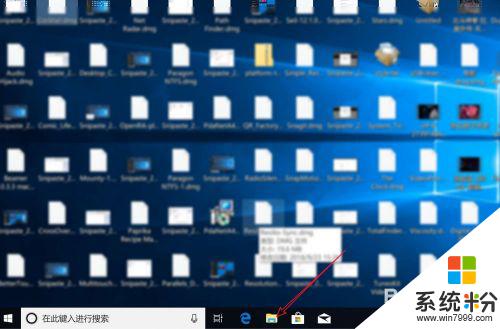
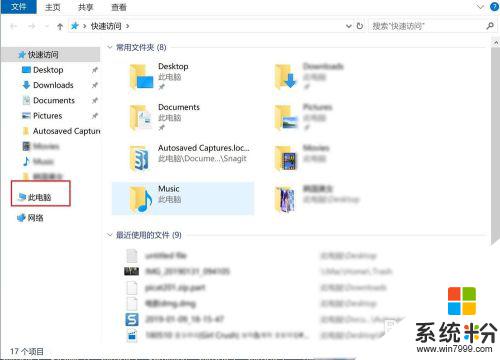
2.点击本地磁盘(c:),然后点击【查看】。
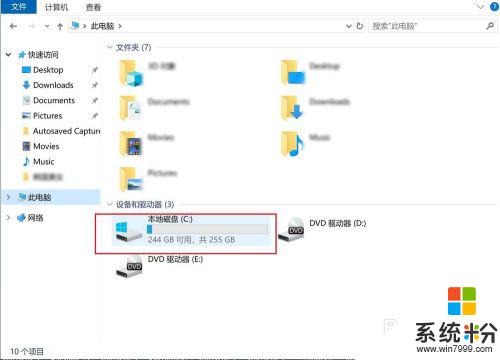
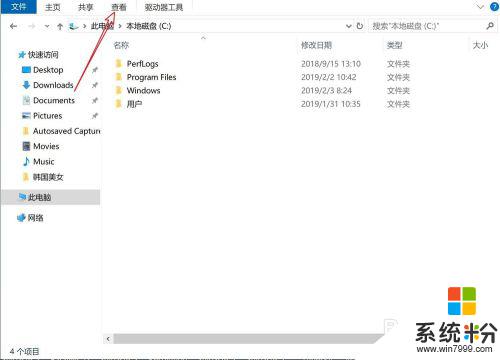
3.点击【选项】,点击【查看】。
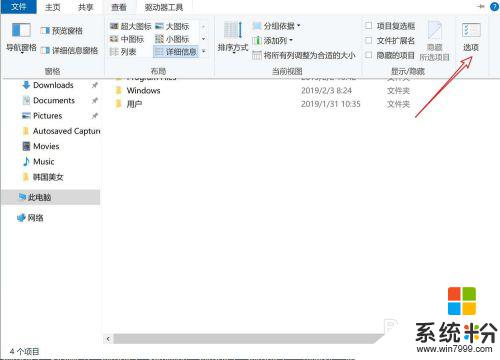
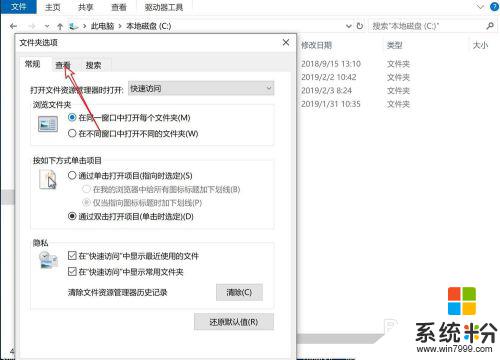
4.点击【显示隐藏的文件夹驱动器】,然后点击【确定】。
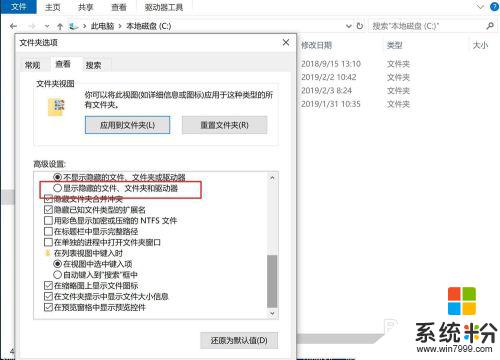
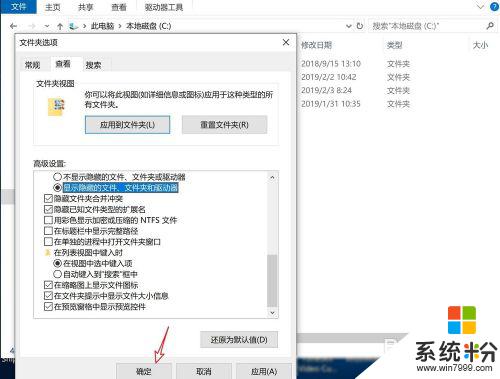
5.之后点击【用户】,点击你的用户名。
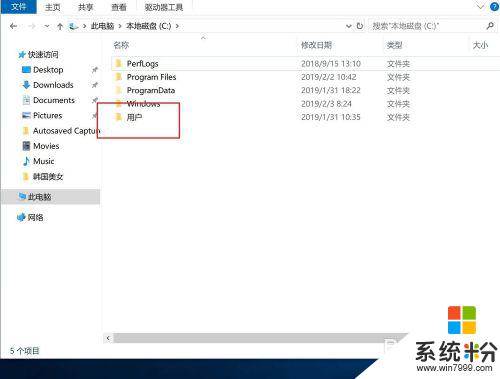
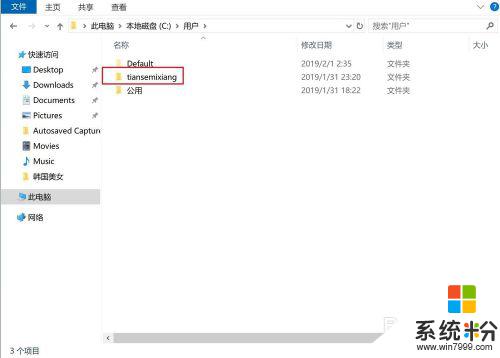
6.点击图一图二的目录,那么你此时看到的就是游戏存档的目录。不同的游戏存档目录,位于不同的目录下。
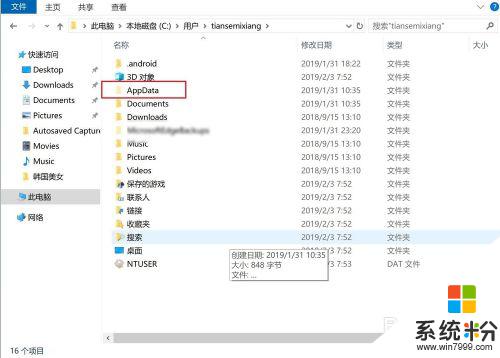
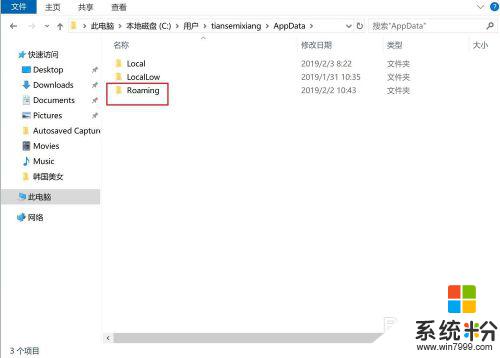
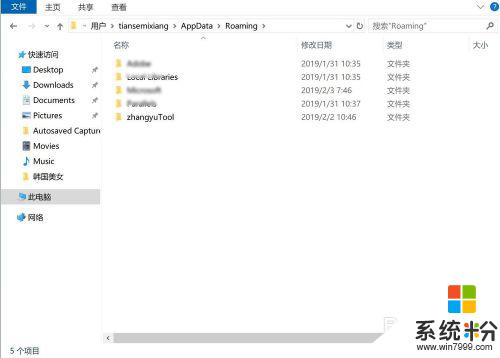
以上就是找到游戏存档位置的方法,如果您也遇到了这种情况,可以尝试按照这些步骤来解决,希望能对您有所帮助。